Урок з інформатики 8 клас




«Призначення й використання основних математичних, статистичних функцій табличного процесора. Виконання обчислень з використанням функцій»

2019
Тема: Призначення й використання основних математичних, статистичних функцій табличного процесора. Виконання обчислень з використанням функцій.
Мета:
Навчальна:
- ввести поняття «функція в ЕТ», «аргумент функції», «результат функції»;
- розглянути види функцій;
- сформувати теоретичні знання та практичні навички виконання завдань із формулами з використанням функцій.
Розвивальна:
- розвивати пізнавальні здібності учнів, інтерес при оформленні тексту, креативне мислення, різні види пам’яті;
- поглиблювати міжпредметні зв’язки;
- показати практичне застосування ЕТ до розв’язування математичних та економічних задач.
Виховна:
- виховувати наполегливість у досягненні мети;
- формувати навички зібраності, уважності, охайності в роботі;
- сприяти вихованню самостійності учнів під час роботи з комп’ютером.
Тип уроку: комбінований.
Форми і методи проведення: пояснення вчителем матеріалу, бесіда, робота з комп’ютером.
Очікувані результати (навчальні досягнення учнів):
- Учень описує: призначення та способи введення функцій табличного процесора;
- Учень пояснює: правила запису формул (синтаксис) з використанням функцій;
- Учень використовує: автозаповнення клітинок, засіб для знаходження підсумкових величин для груп комірок електронної таблиці;
- Учень вміє: визначати формулу, за якою виконуються прості обчислення, застосовувати основні математичні, статистичні, логічні функції табличного процесора;
- Учень класифікує: види функцій табличного процесора.
Основні терміни та поняття: функція, аргумент, результат.
Комплексне методичне забезпечення:
- ТЗН: телевізор, персональні комп'ютери, програмне забезпечення MsExcel, підручник Н.В. Морзе, О. В. Барна, В. П. Вембер «Інформатика 8 клас».
- Дидактика: презентація «Функції в електронних таблицях», роздатковий матеріал (папки з різнорівневими завданнями), інструкції з безпеки праці в комп'ютерному кабінеті.
Основні етапи уроку
|
I |
Організаційний етап |
1 хв. |
|
II |
Актуалізація опорних знань. Перевірка домашнього завдання |
4 хв. |
|
III |
Мотивація навчальної діяльності |
2 хв. |
|
IV |
Повідомлення теми і завдань уроку |
2 хв. |
|
V |
Сприймання і усвідомлення нового матеріалу
|
10 хв. |
|
VI |
Правила виконання практичних завдань. Інструктаж з безпеки праці Самостійні виконання учнями завдань під контролем і за допомогою вчителя |
18 хв. |
|
VII |
Підсумок уроку. Виставлення оцінок |
5 хв. |
|
VIII |
Домашнє завдання |
1 хв. |
ХІД УРОКУ
- Організаційний момент. Перевірка готовності учнів до уроку. Оголошення теми та мети уроку.
- Актуалізація опорних знань. Перевірка домашнього завдання
Обговорення виконаного домашнього завдання, вирішення труднощів, що виникли при розв’язуванні. Бесіда з учнями за темою попереднього уроку (Фронтальне опитування).
- Продовжити речення
- Файл в Excel називають…
- Об’єктами Електронної таблиці є…
- Формула починається із знаку…
- В Excel розрізняють три типи посилань …
- У рядку формул є запис =$D$8-F7 - це …
- У рядку формул є запис =А8-F7 - це …
- У рядку формул є запис =$D8-F$7 - це …
- Виконати тести
І варіант
1. Відносне посилання на комірку А1 у табличному процесорі Excel записується у вигляді:
- А1;
- $А1;
- $А$1;
- А$1.
2. Файл книги Microcoft Excel має розширення:
- .xlb;
- .mse;
- .xlsх;
- .с1ос.
3. До комірки ВЗ увели формулу =(D2+$F$2)*$G$2. Потім цю формулу поширили вниз. В комірці В6 записана формула:
- =(D6+$F$2)*$G$2;
- =(D5+$F$2)*$G$2;
- =(B6+$F$6)*$G$2;
- =(D5+$F$2)*$G$6.
4. До комірки ВЗ увели формулу =(D2+F2)*G2. Потім цю формулу поширили вниз. В комірці В6 записана формула:
- =(D6+F2)*$G$2;
- =(D5+F5)*G5;
- =(B6+$F$6)*$G$2;
- =(D5+$F$2)*$G$6.
5. Яке ім’я має комірка, що знаходиться на перетині стовпця AZ і рядка 123?
- 123AZ;
- AZ123;
- AZ-123;
- 123-AZ;
- AZ 123.
6. Що може розміщуватись у комірці електронної таблиці?
- Робоча книга;
- Слово або речення, число або формула;
- Робочий аркуш
ІІ варіант
1. Що відбувається під час копіювання вмісту комірки?
- Вміст комірки на новому місці з’являється, а на старому зникає.
- Вміст комірки на новому місці з’являється, а інші комірки розсуваються.
- Вміст комірки на новому місці з’являється, а на старому залишається.
- Вміст комірки очищається, інші комірки залишаються.
2. У чому суть операції переміщення?
- Вміст комірки на новому місці з’являється, а на старому залишається.
- Вміст комірки на новому місці з’являється, а інші комірки розсуваються.
- Вміст комірки на новому місці з’являється, а на старому зникає.
- Вміст комірки очищається, інші комірки залишаються.
- Вміст комірки на новому місці з’являється, а інші комірки зсуваються.
3. Яке основне призначення електронних таблиць?
- Створення рисунків.
- Пошук інформації.
- Автоматизація обчислень.
4. Скільки робочих аркушів може мати робоча книга?
- До 30 аркушів.
- Обмежено об'ємом оперативної пам'яті.
- До 256 аркушів.
5. Абсолютне посилання на комірку А1 у табличному процесорі Excel записується у вигляді:
- А1;
- $А1;
- А$1;
- $А$1
6. Мішане посилання на комірку В1 у табличному процесорі Excel записується у вигляді:
- B1;
- В$1;
- $B$1.
ІІІ. Мотивація навчальної діяльності.
Отримуючи знання з уроку в урок, «ми навчаємось не для школи, а для життя». Нехай ці слова давньоримського філософа Сенеки Молодшого стануть кредом нашого уроку.
Ви вже використовували у формулах деякі з функцій. Але ж Excel має декілька сотень вбудованих функцій, кожна з яких має унікальне ім'я. Як не заплутатися у цьому різноманітті?
IV. Вивчення нового матеріалу
За призначенням функції поділяють на:
- математичні
- статистичні
- текстові
- логічні
- фінансові та ін.
Будь-яка функція в Excel характеризується:
- Іменем
- Кількістю аргументів
- Типом аргументів
- Результатом дії
Значення, які опрацьовує функція, називають аргументами.
- числа
- вирази
- посилання
- інші функції
Аргументи функції записують у дужках і, за наявності у функції декількох аргументів, розділяють символом «;».
Для роботи з функціями можна скористатися майстром функцій, або ж записати функцію в рядку формул.
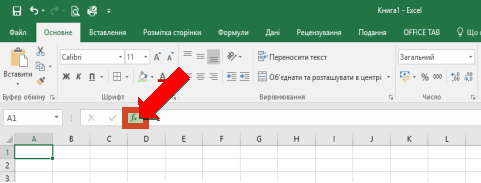
система допомагає користувачу вибрати потрібну функцію для формули, одержати її опис, і йому залишається лише дописати потрібні аргументи. Використання майстра функцій дає відчутні переваги у безпомилковому наборі функцій і аргументів. Система знаходить помилки і допомагає їх виправити.
Викликати Майстер функцій можна за допомогою вказівки меню Вставка функції  вкладки Формули, або кнопки Вставка функції
вкладки Формули, або кнопки Вставка функції ![]() , що розташована ліворуч від рядка формул.
, що розташована ліворуч від рядка формул.
На екрані відобразиться діалогове вікно Майстер функції

Значення, що повертаються функціями як відповідь, називаються результатами.
Щоб використовувати функцію, потрібно ввести її як частину формули в клітинку робочого аркуша. Послідовність, у якій мають розташовуватися використовувані у формулі символи, називається синтаксисом функції. Всі функції використовують однакові основні правила синтаксису. Якщо ви порушите правила синтаксису, Excel видасть повідомлення про те, що у формулі є помилка.
Якщо функція з’являється на самому початку формули, їй повинен передувати знак рівності, як і в усякій іншій формулі.
Аргументи функції записуються в круглих дужках відразу за назвою функції та відокремлюються один від одного символом крапка з комою «;». Якщо функція не має аргументів, то в дужках після імені функції нічого не вказується .
Дужки дають Excel змогу визначити, де починається і де закінчується список аргументів. Усередині дужок повинні розташовуватися аргументи. Під час запису функції мають бути дужки, що відкриваються і закриваються, при цьому не слід вставляти пробіли між назвою функції і дужками. Наприклад, у формулі ![]() ) використана функція СУММ, аргументом є посилання на діапазон клітинок
) використана функція СУММ, аргументом є посилання на діапазон клітинок ![]() , а результатом є сума чисел з указаного діапазону.
, а результатом є сума чисел з указаного діапазону.
Функції, що є аргументом іншої функції, називаються вкладеними. У формулах Excel можна використовувати до семи рівнів вкладеності функцій. Вхідні параметри, що задаються, повинні мати припустимі для даного аргументу значення.
Excel 2007 має вбудовану бібліотеку функцій з більш ніж 300 різноманітних функцій. Для зручності роботи вони розбиті на категорії: математичні, статистичні, фінансові, інформаційні, логічні, функції керування базами даних і списками, функції дати і часу, інженерні функції, функції перегляду і посилань та ін.
Давайте подивимося «Приклади використання функцій в Excel 2007», в підручнику на ст. 197.

Таблиця 2.6.
У Excel широко представлені математичні функції. Частину їх можна подивитися в таблиці 29.1.«Деякі математичні функції» на ст. 199 .
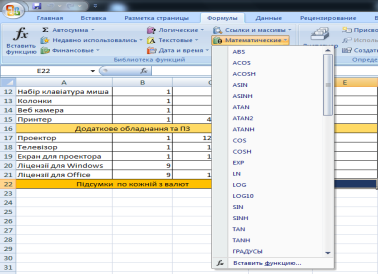
За допомогою статистичних функцій можливо проводити статистичне моделювання.
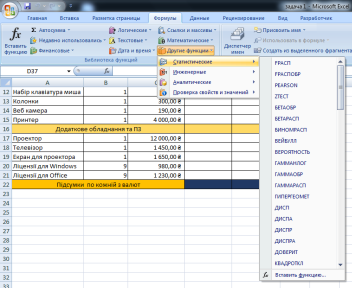
V. Правила роботи за компютером. Інструктаж з БЖД
Перед початком роботи прочитайте вимоги безпеки при роботі на комп’ютері (знаходяться на кожному робочому місці).
VI. Розв’язування задач «Використання формул в електронних таблицях».
Завдання 1. Обчислення в електронній таблиці.
- Створити новий документ.
- Заповнити будь-якими числовими даними таблицю 3x3.
-
Обчислити по кожному стовпчику:
-
суму значень (виділити перший стовпчик набраної таблиці, кнопка «Автосума»
 , «Сума», результат буде в клітинці А4, маркером заповнення протягнути по клітинках В4 і С4, результат буде в А4, В4, С4);
, «Сума», результат буде в клітинці А4, маркером заповнення протягнути по клітинках В4 і С4, результат буде в А4, В4, С4);
- середнє значення (виділити клітинку А5 і набрати формулу = «Автосума» «Середнє значення» виділити діапазон А1:А3, Enter, результат буде в клітинці А5, маркером заповнення протягнути по клітинках В5 і С5);
- кількість (аналогічно);
-
суму значень (виділити перший стовпчик набраної таблиці, кнопка «Автосума»
-
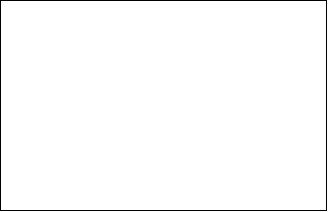 максимальне
максимальне 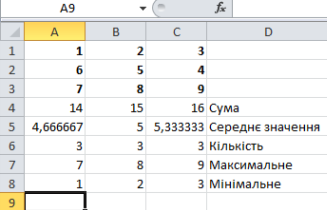
та мінімальне значення.
- Зберегти одержану таблицю у власну папку під назвою таб-1.
Вправи для зняття зорової втоми!!!
(Учні виконують вправи для очей, рекомендовані під час роботи з комп’ютером )
Вправи для очей.
- Міцно заплющили очі
- Розкрили
- Вліво – вправо
- Зверху – вниз
- З відкритими очима повільно намалюйте цифру 8 по горизонталі та вертикалі.
Завдання 2. Відкрийте файл Завдання. хlsx
- На Аркуш 1 порахуйте скільки людей становлять національні меншини у містах Тернопільської області
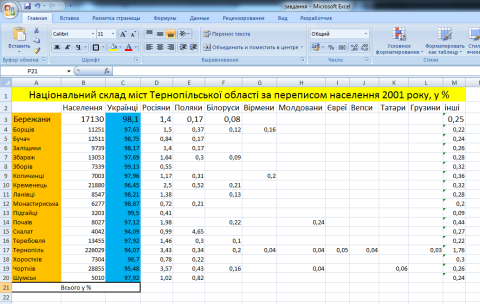
- На Аркуш 2
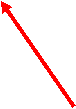
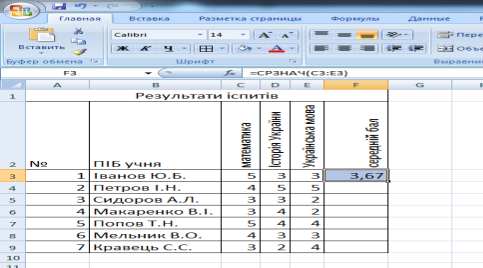
- Рахуємо середній бал (використовуючи функцію СРЗНАЧ).
- Середні бали інших абітурієнтів заповнюємо через автозаповнення (копіювання формули)
3) На Аркуш 3 використовуючи функцію МАКС і МИН знайдіть найбільший і найменший у рості і вазі
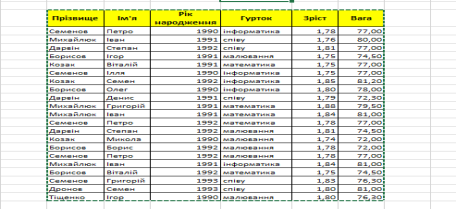
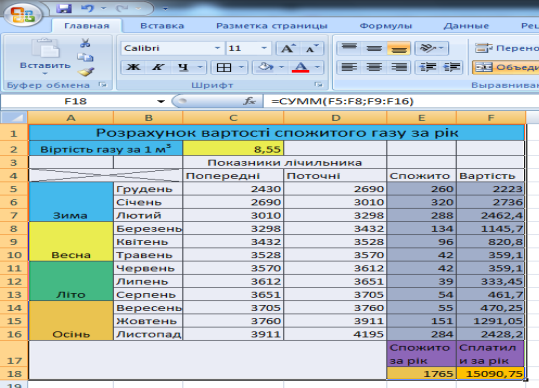 4) На Аркуш 4 в комірці Е5 зробіть розрахунок показників лічильника природнього газу, скопіюйте дану формулу на кожен місяць, в комірці F5 порахуйте вартість спожитого газу, використовуючи закріплену ціну в комірці С2 та підбийте підсумок скільки було спожито м3 газу та сплатили коштів за рік.
4) На Аркуш 4 в комірці Е5 зробіть розрахунок показників лічильника природнього газу, скопіюйте дану формулу на кожен місяць, в комірці F5 порахуйте вартість спожитого газу, використовуючи закріплену ціну в комірці С2 та підбийте підсумок скільки було спожито м3 газу та сплатили коштів за рік.
Додаткове завдання
Відкрити файл додаткове завдання в комірці Е6 порахуйте премію для кожного працівника. Премія становить 10% від заробітної плати. Визначте податок для кожного працівника, який становить 21% і розміщено в комірці В2, аналогічно проведіть розрахунки військового збору. Нарахуйте заробітну плату для кожного працівника, враховуючи «Ставку за місяць», «Премію» та від загальної суми відніміть «Податок» та «Військовий збір». З’ясуйте скільки всього виплачено заробітної плати за місяць. Використовуючи вбудовані функції, знайдіть максимальну, мінімальну та середню заробітні плати працівників.

- В довільній комірці нижче таблиці поставити курсор і вибрати функцію СЬОГОДНІ категорії «Дата і час», з’явиться поточна дата.
VII. Підсумок уроку. Виставлення оцінок.
Рефлексія
- Я дізнався…
- Я навчився…
- Найбільші труднощі я відчув…
- Електронні таблиці я можу застосовувати…
Оцінювання учнів
Виставлення оцінок за роботу на уроці з обґрунтуванням, враховуючи якість та правильність виконання.
Таблиця оцінювання (самооцінювання)
|
Прізвище, ім’я учня |
|
||||
|
№ з/п |
Завдання |
Максимальна кількість балів |
самооцінка |
Оцінка вчителя |
|
|
1. |
Гра «Продовжи речення» |
1 |
|
|
|
|
2 |
Тести |
6 |
|
|
|
|
3 |
Дослідження |
1 |
|
|
|
|
4 |
Завдання за комп’ютером |
4 |
|
|
|
|
Разом |
12 |
|
|
||
VІІІ. Домашнє завдання.
Опрацювати с. 197-200, конспект.


про публікацію авторської розробки
Додати розробку
